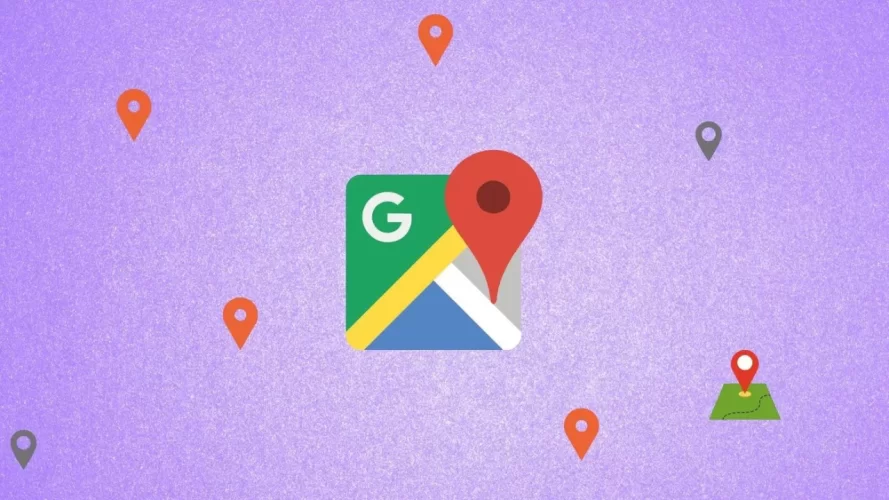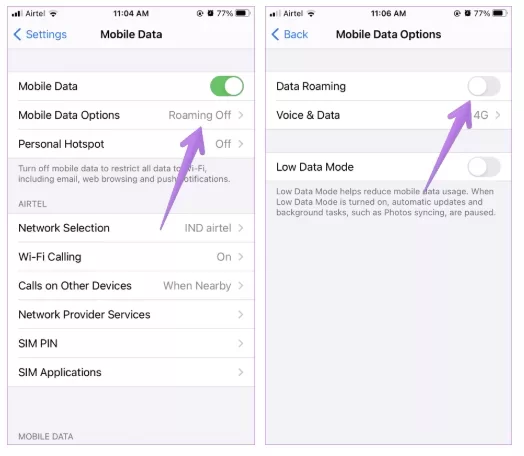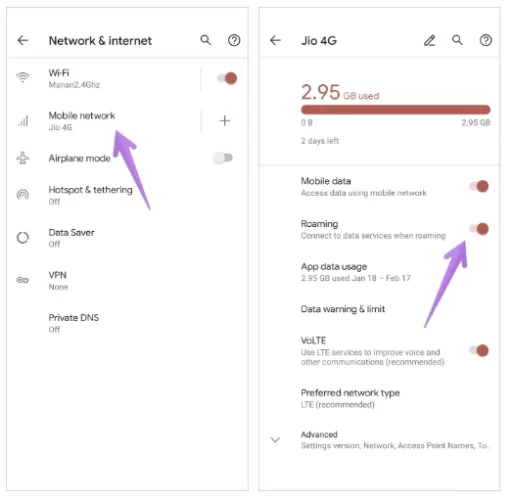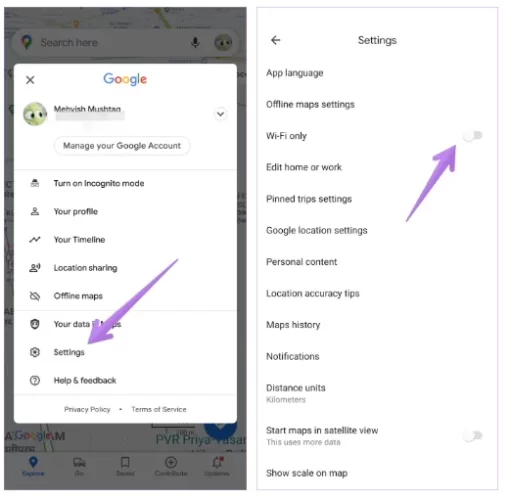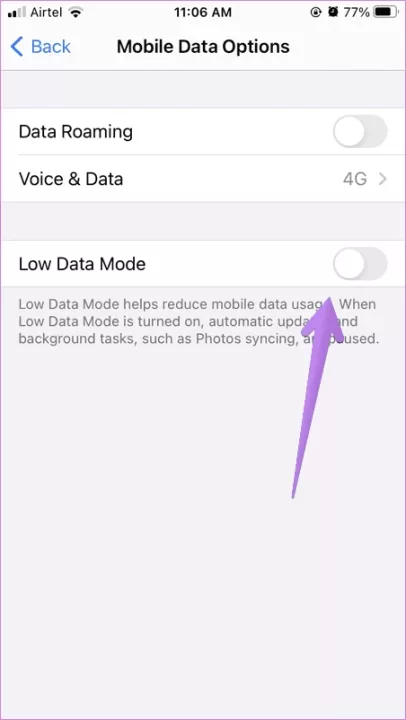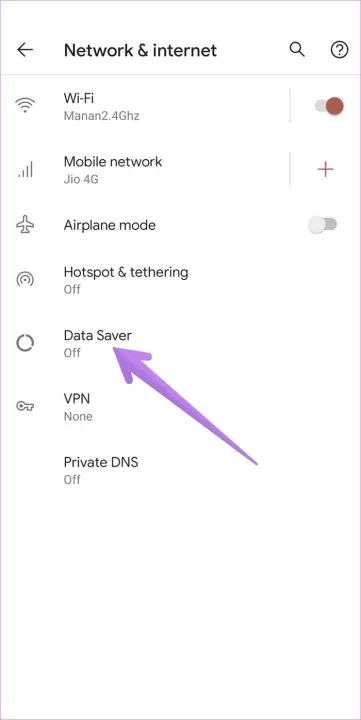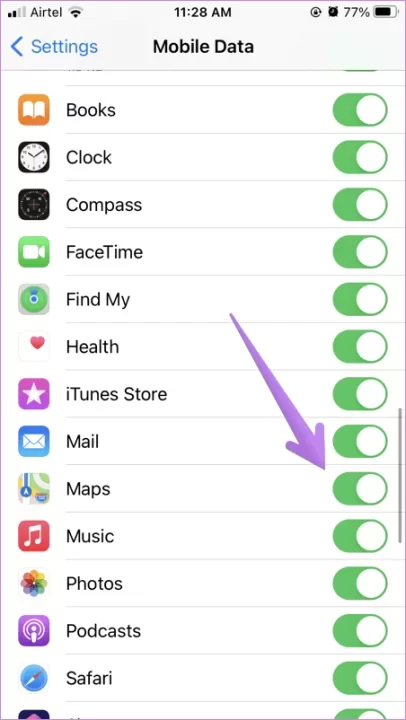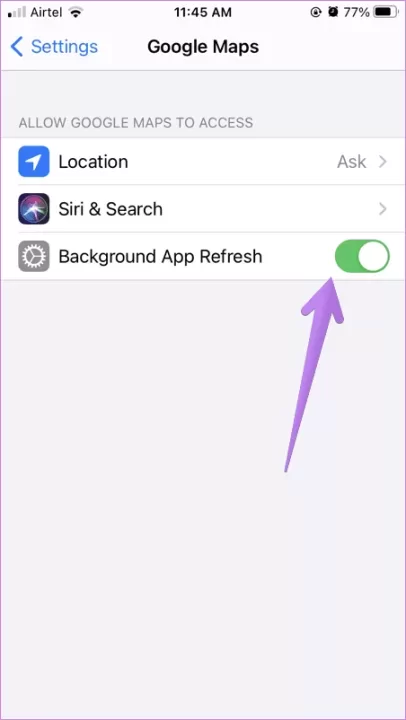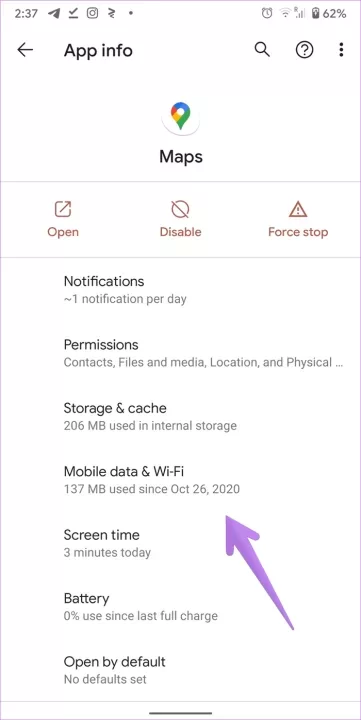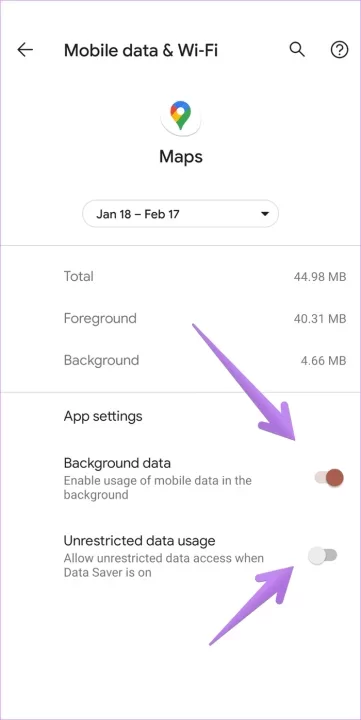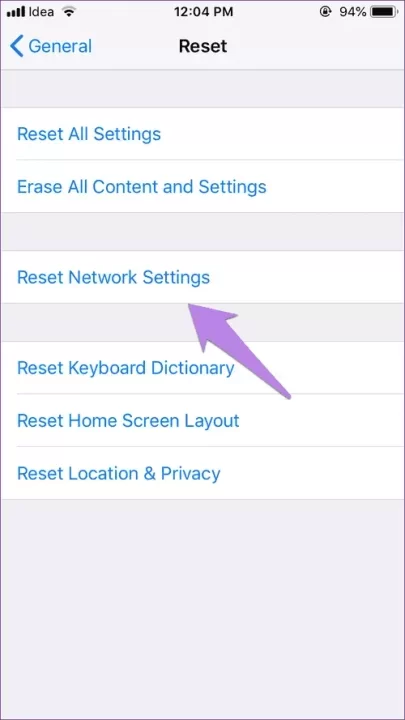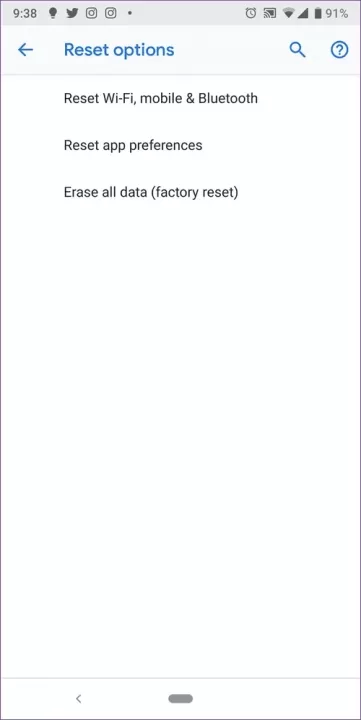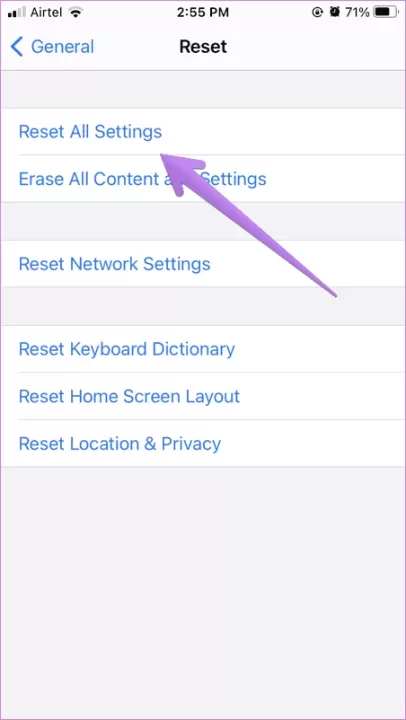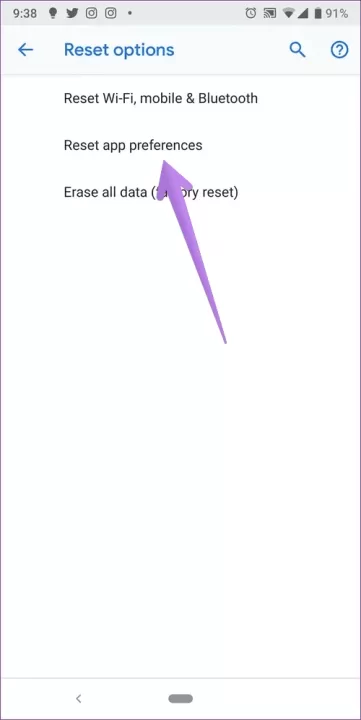Google Haritalar'ın çalışması için mobil veri veya Wi-Fi gerekir. Çevrimdışı haritaları da indirebilirsiniz, ancak farklı özellikleri kullanmak ve çevrimdışı verileri güncellemek için yine de internete ihtiyacınız olacak. Peki ya Wi-Fi yoksa? Ne yazık ki, Google Haritalar birçok Android ve iPhone kullanıcısı için yalnızca Wi-Fi üzerinden çalışıyor. Mobil veri üzerinden Google Haritalar'ı kullanamıyorlar. Siz de aynı sorunla mı karşılaşıyorsunuz?
Bir yerde mahsur kaldığınızı ve Google Haritalar'ın hücresel veriyle çalışmadığı için yüklenemediğini düşünün. Neyse ki, bu sorunu aşağıdaki yöntemlerden birini kullanarak çözmek kolaydır.
1. Telefonu yeniden başlatın
Sorun giderme sürecine Android telefonunuzu veya iPhone'unuzu yeniden başlatarak başlayın. Bu, varsa geçici sorunları veya hataları düzeltecektir.2. Mobil Veriyi Kontrol Edin
Google Haritalar'dan şüphe duymaya başlamadan önce, diğer uygulamaların hücresel veriyle çalışıp çalışmadığını kontrol etmelisiniz. Bunun için Wi-Fi'yi kapatın ve mobil veriyi etkinleştirin. Tarayıcı, sohbet uygulaması veya herhangi bir sosyal medya uygulaması gibi internet bağlantısı gerektiren diğer uygulamaları kullanın. Bu, sorunun yalnızca Google Haritalar'da mı yoksa tüm uygulamalarda mı olduğunu anlamanıza yardımcı olacaktır.Mobil veri çalışmıyorsa, öncelikle SIM kartı telefonunuzdan çıkarıp tekrar takın. Alternatif olarak, aşağıda gösterildiği gibi Veri dolaşımını etkinleştirin. Sorun bu şekilde çözülmezse, hücresel şebeke sağlayıcınızla iletişime geçin.
3. Veri Dolaşımını Etkinleştirin
Sizinkinden farklı bir bölgedeki hücresel şebekeyi kullanmak için Veri dolaşımını etkinleştirmeniz gerekir. Google Haritalar'ın mobil veride çalışmamasının nedeni de bu olabilir.
Ziyaretçiler Göremez, Görmek için Giriş yap veya üye ol.
Not: Bazı telefonlarda Mobil veri yerine Hücresel veri seçeneğini bulabilirsiniz.
Android telefonlarda Ayarlar > Ağ ve İnternet (veya Bağlantılar) bölümüne gidin. Mobil Ağ'a dokunun. Sonraki ekranda Veri Dolaşımı'nı etkinleştirin.
4. Uygulamayı Güncelleyin
Android telefonunuzda veya iPhone'unuzda Google Haritalar uygulamasının en son sürüme güncellendiğinden emin olun. Play Store veya App Store'dan güncelleyin.5. Uçak Modunu Etkinleştirin
Uçak modunu açmak, telefonunuzdaki ağ bağlantılarının çoğunu devre dışı bırakır. Bu genellikle mobil veriyle ilgili sorunların giderilmesine yardımcı olur. Android'de Hızlı Ayarlar'ı, iPhone'da ise Denetim Merkezi'ni açın ve Uçak (uçuş) modu simgesine dokunun. Bir dakika bekleyin ve ardından devre dışı bırakın.6. Yalnızca Wi-Fi Modunu Devre Dışı Bırakın (Android)
Android'deki Google Haritalar, yalnızca Wi-Fi ayarıyla gelir. Bu ayar etkinse, mobil veri üzerinden kullanırken sorunlarla karşılaşırsınız. Bu yüzden kontrol edip kapatın.Bunun için Android telefonunuzda Google Haritalar'ı açın. Profil resmi simgesine veya üç nokta simgesine dokunun ve Ayarlar'ı seçin. "Yalnızca Wi-Fi" seçeneğinin yanındaki geçiş düğmesini devre dışı bırakın.
7. Veri Tasarrufu Modunu Devre Dışı Bırakın
Hem Android telefonlar hem de iPhone'lar veri tasarrufu modlarıyla birlikte gelir. Etkinleştirildiğinde, Google Haritalar gibi arka planda veri kullanımı gerektiren uygulamalarda sorunlarla karşılaşabilirsiniz.iPhone'da kapatmak için Ayarlar > Hücresel veri > Hücresel veri seçenekleri'ne gidin. Düşük veri modu geçiş düğmesini kapatın.
Android'de Ayarlar > Ağ ve İnternet (veya Bağlantılar) bölümüne gidin. Veri kullanımı veya Veri tasarrufu seçeneğine dokunun ve devre dışı bırakın.
8. Google Haritalar'ın Hücresel Veriyi Kullanmasına İzin Verin (iPhone)
iPhone'da uygulamaların mobil veri kullanmasını devre dışı bırakabilirsiniz. Bu, Google Haritalar'ın mobil veride çalışmamasının nedeni olabilir.Google Haritalar'ın mobil veri kullanmasına izin vermek için Ayarlar > Hücresel veri veya Mobil veri'ye gidin. Aşağı kaydırdığınızda uygulama listesini göreceksiniz. Haritalar'ın yanındaki geçiş düğmesinin yeşil olduğundan emin olun.
9. Arka Plan Uygulama Yenilemeyi Etkinleştir (iPhone)
Google Haritalar'ın sorunsuz çalışmasını sağlamak için iPhone'unuzda Arka Plan Uygulama Yenileme özelliğini etkin tutabilirsiniz . Bunun için Ayarlar > Google Haritalar'a gidin. Arka Plan Uygulama Yenileme seçeneğinin yanındaki geçiş düğmesini etkinleştirin.10. Arka Plan Veri Kısıtlamalarını Etkinleştirin (Android)
iPhone'a benzer şekilde, Android'de de arka plan veri kullanımı özelliği bulunur. Bu özelliği Google Haritalar ve Google Play Hizmetleri için etkinleştirmeniz gerekir.Kontrol edip etkinleştirmek için şu adımları izleyin:
Adım 1: Ayarlar'a gidin ve ardından Uygulamalar veya Uygulama Yönetimi'ne gidin.
Adım 2: Google Haritalar'a, ardından Mobil veri ve Wi-Fi'ye dokunun.
Adım 3 : Arka plan verileri ve Sınırsız veri kullanımı yanındaki geçiş düğmesini etkinleştirin.
Adım 4: Benzer şekilde her ikisini de Google Play Hizmetleri için etkinleştirin.
1. Tekrar Giriş Yapın
Birçok Google Haritalar kullanıcısı, Google hesaplarıyla oturum açmadıklarını ve bu nedenle Haritalar'ın onlar için çalışmadığını belirtti. Google hesabınızın şifresini yakın zamanda değiştirdiyseniz, telefonunuz Google hizmetlerinden çıkış yapmış olabilir. Google Haritalar'da oturum açıp açmadığınızı kontrol edin. Bunun için Google Haritalar'ı açın ve üstteki hesap simgesine dokunun. Oturum aç seçeneğini göreceksiniz. Üzerine dokunun.İpucu: Telefonunuzda birden fazla Google hesabı kullanıyorsanız, Haritalar'da farklı bir Google hesabına geçin. Bu, Haritalar'da oturum açıp açmadığınızı doğrulamanıza da yardımcı olacaktır.
12. Uygulamayı yeniden yükleyin
Google Haritalar uygulamasını yeniden yüklemek, uygulamayla ilgili sorunları da çözer. Diğer tüm uygulamalar gibi, Android telefonunuzdan veya iPhone'unuzdan kaldırın. Telefonu yeniden başlatın ve ardından tekrar yükleyin. Umarız Google Haritalar artık mobil veride çalışır.13. Ağ Ayarlarını Sıfırla
Google Haritalar yalnızca Wi-Fi üzerinden çalıştığı ve mobil veri üzerinden çalışmadığı için ağ ayarlarını sıfırlamayı deneyebilirsiniz. Bu, kayıtlı Wi-Fi ağlarını, eşleştirilmiş Bluetooth cihazlarını vb. silecektir. Ancak bu, ağ sorunlarını gidermeye de yardımcı olacaktır.iPhone'da ağ ayarlarını sıfırlamak için Ayarlar > Genel > Sıfırla > Ağ ayarlarını sıfırla'ya gidin.
Android'de Ayarlar > Sistem (Genel Yönetim) > Sıfırla > Ağ ayarlarını sıfırla veya Wi-Fi, mobil ve Bluetooth'u sıfırla'ya gidin.
14. Tüm Ayarları Sıfırla
Yalnızca ağ ayarlarını sıfırlamak Google Haritalar'ın mobil verilerde çalışmasını sağlamıyorsa, tüm ayarları sıfırlamanız gerekir. iPhone'daki tüm ayarları sıfırlamak için Ayarlar > Genel > Sıfırla > Tüm ayarları sıfırla'ya gidin. Bu, verilerinizi veya kişisel dosyalarınızı silmez.Android'de ayarları sıfırlamak için Ayarlar > Sistem (Genel Yönetim) > Sıfırla > Uygulama tercihlerini sıfırla yolunu izleyin.